Différence entre Git Switch et Checkout
-
Différence entre les commandes Git
switchetcheckout -
Basculer entre les branches à l’aide des commandes Git
checkoutetswitch
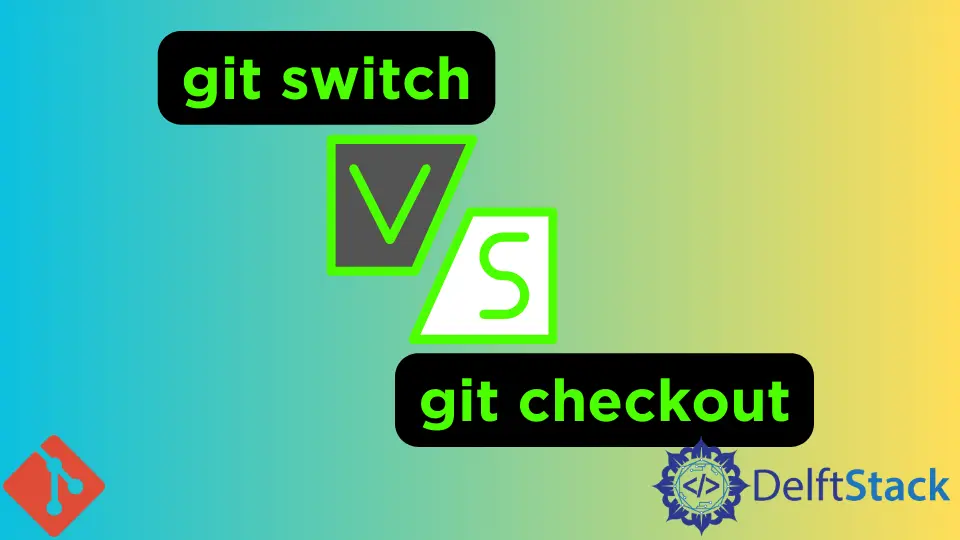
Git est reconnu comme une plate-forme unique et open source qui permet aux utilisateurs de travailler avec sa ligne de commande pratique et la plus simple avec une vaste gamme de commandes. Il augmente sa ligne de commande avec le temps en introduisant quotidiennement de nouvelles versions.
Avec l’introduction de la nouvelle version, Git a lancé de nouvelles commandes similaires aux anciennes commandes mais avec de nouvelles propriétés avec les dernières mises à jour. Avant la version 2.23, git checkout était une commande surchargée utilisée pour plusieurs tâches pour le scénario actuel.
De cette façon, les développeurs font face à beaucoup de confusion, comme quelle commande exécuter à quel moment et dans quelles circonstances pour obtenir de meilleurs résultats. Pour libérer ces situations, Git a lancé sa nouvelle version comprenant des commandes plus utiles qui peuvent remplir des rôles spécifiques dans Git.
Et parmi ceux-ci, git switch et git restore sont remarquables. Ce tutoriel montrera la différence entre les commandes git switch et git checkout.
Différence entre les commandes Git switch et checkout
la commande git checkout
La commande checkout est utilisée pour basculer les branches récemment actives ; il est également utilisé pour annuler les modifications apportées à un fichier et peut également être utilisé pour restaurer des fichiers. La cause principale de l’utilisation de la branche checkout est de basculer vers une autre branche et d’en faire également la nouvelle branche head dans le référentiel actuel.
Si nous voulons restaurer la version antérieure d’un fichier particulier, nous pouvons le faire via la commande git checkout en réinitialisant le fichier spécifique à la version antérieure. Cela n’affectera en rien le reste du projet.
Supposons également qu’un développeur travaille sur une branche spécifique et souhaite travailler sur une branche différente en raison de la dépendance des développeurs. Dans ce cas, vous pouvez basculer vers d’autres branches à l’aide de la commande checkout dans Git.
la commande git switch
La commande switch est utilisée pour créer des branches, passer à d’autres branches et basculer vers notre branche HEAD actuelle du référentiel actuel.
Il ne s’agit pas d’une nouvelle fonctionnalité mais d’une option alternative avancée pour changer de branche auparavant effectuée par git checkout dans les versions précédentes du contrôle de version Git. Git checkout n’était pas une mauvaise option, mais c’est un outil polyvalent utilisé simultanément à de nombreuses fins.
Contrairement à checkout, la commande switch est utilisée à des fins limitées uniquement, c’est-à-dire pour créer et basculer entre les branches du référentiel uniquement.
La commande git switch se concentre principalement sur le développement et la commutation entre les branches, tandis que la commande git checkout se concentre sur le ciblage des commits du travail qui a été terminé.
Basculer entre les branches à l’aide des commandes Git checkout et switch
Pour développer une nouvelle branche à l’aide de la commande checkout, nous utilisons le drapeau -b, qui nous aidera à créer une nouvelle branche et à basculer instantanément vers cette branche. Il effectue deux opérations en même temps dans une seule commande Git.
git checkout -b new_branch
Heureusement, la commande git switch effectue également ces deux opérations simultanément en utilisant une seule commande. Le drapeau utilisé avec cette commande est -c.
git switch -c new_branch
Abdul is a software engineer with an architect background and a passion for full-stack web development with eight years of professional experience in analysis, design, development, implementation, performance tuning, and implementation of business applications.
LinkedInArticle connexe - Git Checkout
- Tag Checkout dans Git
- Annuler les modifications locales d'un seul fichier dans Git
- Annuler le checkout dans Git
- Basculer entre les branches dans Git
- Découvrez une branche Git distante
